Los foros y foros de imágenes son muy populares en Internet. Desde sitios inmensamente populares como 4Chan hasta sitios especializados menos conocidos como Zerochan o tableros especializados como Behoimi. Si usted es un visitante frecuente en uno o varios de los sitios, probablemente también esté interesado en descargar imágenes que otros usuarios publican en su sistema informático local.
Si bien puede hacerlo manualmente mientras navega por el sitio, con la ayuda de extensiones de navegador como Bazzacuda Image Saver Plus para Firefox, o Download Master para Chrome, o descargadores de imágenes de software como Bulk Image Downloader.
Grabber es un descargador de imágenes gratuito para el sistema operativo Windows que se puede utilizar para descargar imágenes de tableros de imágenes que ejecutan Booru. Muchos de estos tableros de imágenes parecen ser sitios NSFW, y otros son seguros para usuarios de todas las edades.
Descargar imágenes de Imageboards
La configuración de Grabber es un poco más complicada de lo que debería ser. Lo primero que debe hacer es configurar una carpeta de descarga en su sistema local y una sintaxis para guardar archivos. Si bien no debería ser un problema seleccionar una carpeta de guardado en su sistema, debe conocer los tokens de nombre de archivo. Una opción sería usar la siguiente sintaxis:% filename %% id%.% Ext% para guardar las imágenes con su nombre de archivo cargado, seguido de su ID de imagen y la extensión del archivo original.
Una vez hecho esto, puede comenzar a usar el programa. Todo lo que necesita hacer es introducir un término de búsqueda en la barra lateral derecha. Antes de hacer eso, puede hacer clic en el botón de fuentes para seleccionar los tableros de imágenes que desea buscar. El descargador de imágenes admite alrededor de 20 paneles de imágenes, con opciones para agregar nuevos paneles al programa.
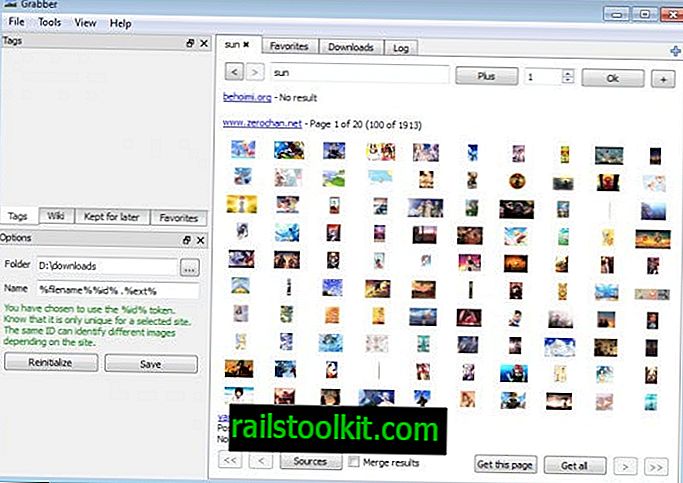
El programa muestra sugerencias de términos de búsqueda que puede usar para buscar imágenes específicas. A continuación, Grabber extrae resultados de todos los tableros de imágenes seleccionados y los muestra como pequeñas miniaturas en la ventana del programa. Aquí es posible hacer clic en el botón obtener todo para descargar todas las imágenes directamente al sistema local, o hacer clic en una imagen para mostrar su tamaño original en una nueva ventana del programa.

Aquí ahora es posible guardar la imagen directamente en la carpeta predeterminada o guardarla en una nueva carpeta en el sistema.
El sitio web de Grabber es un buen punto de partida para obtener información adicional sobre el programa, desde una lista de tableros de imágenes compatibles hasta una guía de inicio.














